win10安全模式删除更新补丁 如何手动卸载Windows 10安全更新补丁
更新时间:2023-08-13 11:42:27作者:jiang
win10安全模式删除更新补丁,Windows 10安全模式是一种在系统启动时加载最基本驱动程序和服务的模式,它可以帮助用户解决某些问题,然而在某些情况下,我们可能需要手动卸载Windows 10安全更新补丁。在本文中我们将探讨如何在安全模式下删除更新补丁,以解决可能出现的问题,并恢复系统的正常运行。无论您是因为软件冲突、性能问题还是其他原因而需要删除补丁,本文都将为您提供详细的步骤指导。
方法如下:
1.打开电脑,依次点击“开始”-“设置”。
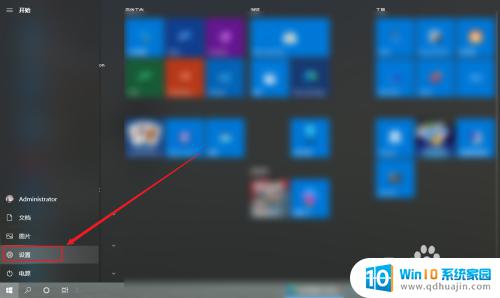
2.进入“windows设置”,点击“更新与安全”。
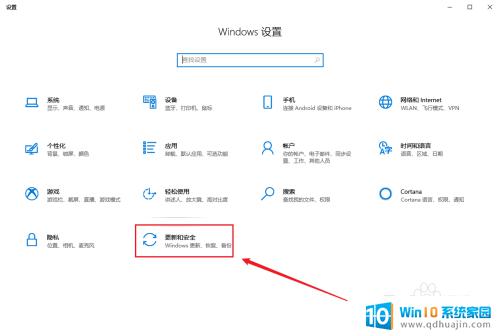
3.选择“Windows更新”,点击“查看更新历史记录”。
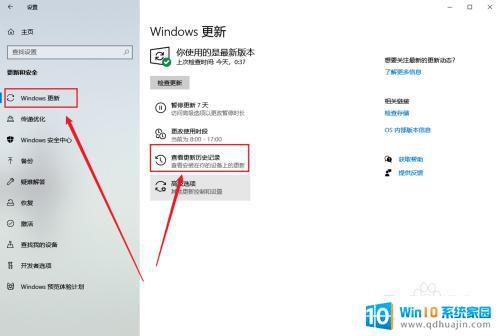
4.此界面可以看到我们已经安全的补丁,选择“卸载更新”。
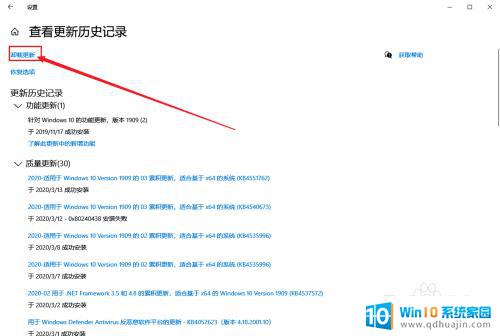
5.在卸载更新里找到有问题的安全补丁。
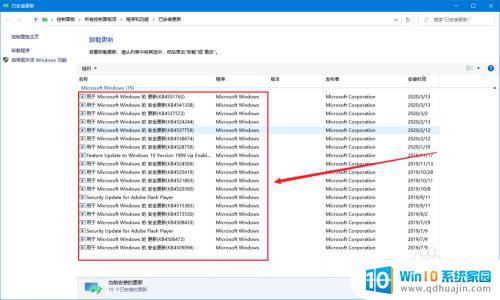
6.有点选中有问题的补丁,系统提示“你确定要卸载此更新吗?”点击“是”,即可卸载。
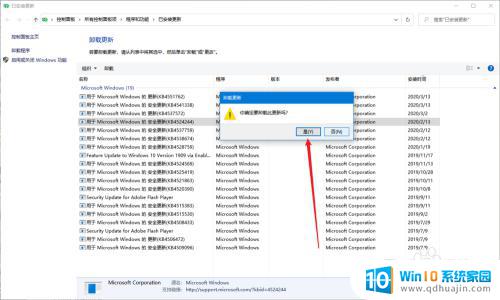
以上就是删除win10安全模式下的更新补丁的全部内容,如果您也遇到了同样的问题,请参照小编的方法处理,希望对您有所帮助。





